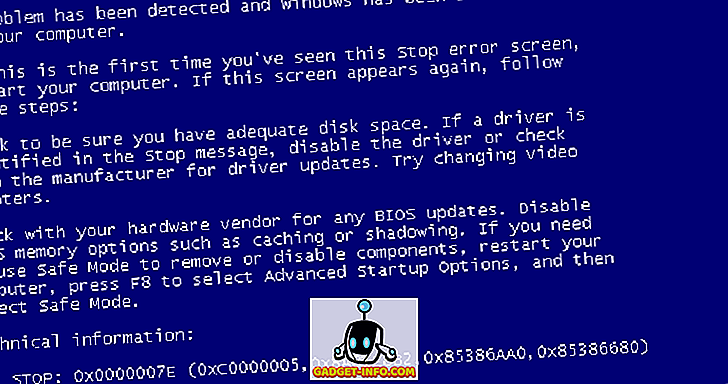Se hai mai desiderato provare le distribuzioni Linux come Ubuntu, devi aver notato che puoi usare un'unità USB per creare un "Live USB" avviabile. Questo in pratica significa che non devi installare la distro sul tuo sistema, puoi solo avviarlo da Live USB e testarlo. Se ti piace la distribuzione, puoi semplicemente installarla dallo stesso USB. Il processo di esecuzione è semplice e può essere eseguito su qualsiasi Mac (e PC Windows). Quindi, se ti stai chiedendo come creare un Live USB, e avviare in live Linux USB su Mac, ecco come farlo:
Creazione di un USB Live avviabile per distribuzioni Linux
Per vivere l'avvio in Linux su Mac, devi prima creare un USB Live per la distribuzione che desideri. Lo stiamo dimostrando usando Ubuntu 14.10 "Yakkety Yak", su un MacBook Air con l'ultima versione di macOS Sierra. Puoi scaricare Ubuntu dal sito ufficiale, gratuitamente. Dopo averlo fatto, puoi procedere con questa guida. Assicurati di avere a portata di mano un'unità USB con almeno 8 GB di capacità.
Nota : questa unità USB verrà formattata e tutti i dati su di essa verranno cancellati. Assicurati di fare un backup di tutti i dati importanti che potresti avere su questa chiavetta USB.
Per creare un USB Live avviabile per Ubuntu su macOS, procedi nel seguente modo:
1. Scarica UNetbootin e installalo sul tuo Mac. Una volta fatto, avvia l'app e fai clic sul pulsante di opzione accanto a " Immagine disco ".

2. Fare clic sul pulsante con l'etichetta "..." e selezionare il file ISO scaricato dal sito Web di Ubuntu.

3. Ora, collegare l'unità USB che si desidera utilizzare come Live USB, avviare Terminal e digitare "diskutil list" . Controlla "identificatore" per la tua unità USB.

4. In UNetbootin, selezionare questo identificativo nel menu a discesa con scritto "Drive".

Nota : assicurarsi di aver scelto l'identificativo per l'unità USB, poiché l'unità selezionata verrà formattata.
5. Una volta che sei sicuro di aver selezionato l'unità corretta, fai clic su "OK" .

UNetbootin eseguirà ora un paio di passaggi e creerà un USB Live avviabile che è possibile utilizzare per l'avvio in Linux sul tuo Mac.
Nota : per impostazione predefinita, quando si arresta una sessione live, le modifiche apportate vengono eliminate. Quindi, se si installano app e si creano documenti in Ubuntu mentre è in modalità Live, non saranno disponibili la prossima volta che si accende il sistema operativo con il suo Live USB. Se desideri apportare modifiche permanenti tra i riavvii, puoi farlo impostando un valore in " Spazio utilizzato per conservare i file tra i riavvii (solo Ubuntu) ".
Live Boot Linux in Mac
Ora che il Live USB è stato creato, vediamo come possiamo avviarlo, usando Mac Startup Manager . Se non sai come aprire Startup Manager su Mac, basta seguire i passaggi indicati di seguito:
1. Tieni la Live USB collegata al tuo Mac e spegnila. Quindi, premere il pulsante di accensione, quindi premere e tenere premuto il tasto "option", fino a raggiungere " Startup Manager ".
2. Qui, vedrai tutte le unità da cui il tuo Mac può essere avviato, incluso il "Macintosh HD" che contiene macOS Sierra. Molto probabilmente, avrai solo due opzioni disponibili, una delle quali sarà "Macintosh HD" e l'altra sarà l'unità USB Linux chiamata " Windows o EFI ". Utilizzare i tasti freccia per evidenziare l'unità Linux e premere " Invio / Invio ".

Il tuo Mac ora userà l'unità USB avviabile per l'avvio in Ubuntu. Quando vedi una schermata blu con alcune opzioni, scegli quella che dice " Prova Ubuntu senza installazione " e premi " Invio / Invio ". Il tuo Mac si avvierà in Ubuntu.
Avvia facilmente in Live Linux su Mac
È possibile utilizzare questo metodo per avviare il Mac da un disco USB Live di una distribuzione Linux. L'utilizzo di Live Sessions è ottimo, se non è necessario installare il sistema operativo sul disco rigido o SSD; e, macOS rimarrà al sicuro da qualsiasi cosa tu faccia sul sistema operativo live. Se si desidera riavviare in macOS Sierra, è sufficiente chiudere la sessione live e avviare il Mac, premendo il pulsante di accensione.
Come sempre, se avete domande, sentitevi liberi di chiedere, e fateci sapere cosa ne pensate sull'utilizzo di unità Live USB per l'avvio in distribuzioni Linux, nella sezione commenti qui sotto.